[视频]自己怎么制作U盘启动盘
关于天天爱消除自己怎么制作U盘启动盘,期待您的经验分享,你是我的宝贝,你是我的花,谢谢你对我的帮助!
更新:2024-04-03 20:08:25原创经验
来自快手https://www.kuaishou.com/的优秀用户韩博士装机大师,于2019-09-30在生活百科知识平台总结分享了一篇关于“自己怎么制作U盘启动盘三千鸦杀”的经验,非常感谢韩博士装机大师的辛苦付出,他总结的解决技巧方法及常用办法如下:
 [图]2/9
[图]2/9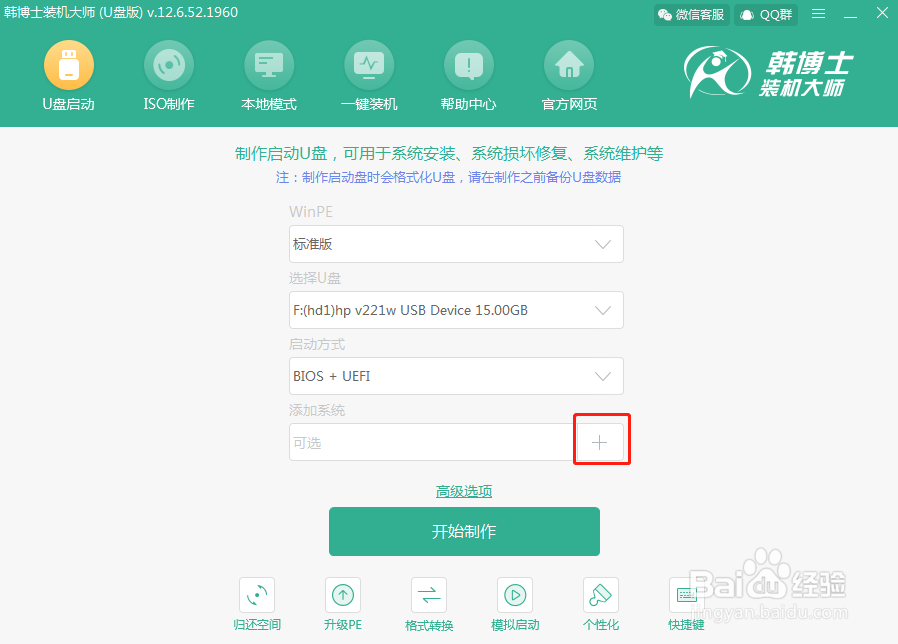 [图]3/9
[图]3/9 [图]4/9
[图]4/9 [图]5/9
[图]5/9 [图]6/9
[图]6/9 [图]7/9
[图]7/9 [图]8/9
[图]8/9 [图]9/9
[图]9/9 [图]
[图]
78万+自己怎么制作U盘启动盘?只要用U盘重装过电脑系统的小伙伴都知道U盘重装系统之前要制作一个启动盘,最终才能通过启动盘进入PE系统对电脑进行重装。到底应该怎么制作启动盘呢,接下来就跟着下面的教程一起操作吧。
工具/原料
一个8G以上的U盘(建议使用)韩博士装机大师软件方法/步骤
1/9分步阅读将准备好的U盘插入电脑,随后打开软件界面,选择“U盘启动”进入。
 [图]2/9
[图]2/9在以下界面中根据自己需要点击“+”,开始选择需要下载的系统文件。
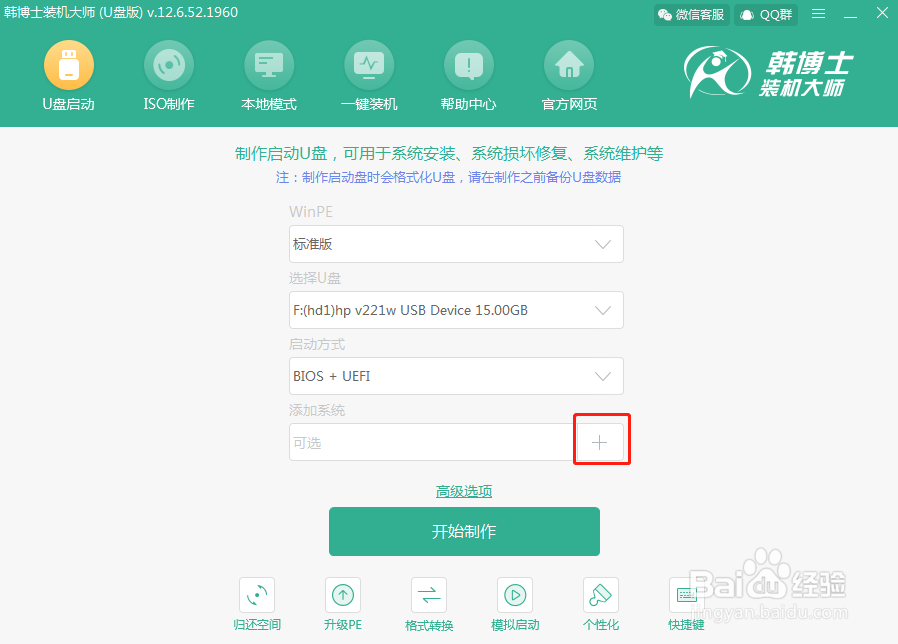 [图]3/9
[图]3/9选择需要安装的系统文件,最后点击“选择”进入下一步操作。
 [图]4/9
[图]4/9将系统文件选择完成后重回U盘启动主界面,点击“开始制作”继续操作。
 [图]5/9
[图]5/9电脑弹出警告窗口,直接点击“确定”即可。
 [图]6/9
[图]6/9电脑开始进入下载状态,我们只需要耐心等待下载完成。
 [图]7/9
[图]7/9经过一段时间下载完成后电脑进入制作启动盘的状态,等启动盘制作完成时在弹出的预览窗口中点击“启动预览”,开始测试PE启动盘是否成功制作成功。
 [图]8/9
[图]8/9此时如果出现以下界面,证明U盘启动盘已经成功制作,这时可以直接将测试窗口关闭。
 [图]9/9
[图]9/9将测试窗口关闭后电脑会提示本机启动按键为“F12”,或者可以点击“快捷键大全”查看电脑的启动热键。此时启动U盘成功制作。
 [图]
[图]母婴/教育经验推荐
- Q微信先用后付开通后怎么关闭
- Q帮忙怀孕半个月的症状
- Q有认识新生儿打嗝怎么办?
- Q问大家怎样练好钢笔字?
- Q独家图解胎儿成长过程
- Q了解读书笔记怎么写
- Q哪的中位数怎么求
- Q帮忙钢琴五线谱入门
- Q那些怎么写策划书
- Q有知道论文开题报告的书写内容以及格式
- Q哪有怎样选择优质的外教培训
- Q专栏怎么提高学习效率
- Q求问毕业论文任务书怎么写(模板)
- Q哪里怎样用修改符号修改病句
- Q有哪些怀孕产检全过程(280天孕检时间表)
- Q怎么写宝宝消化不良拉肚子怎么办
- Q一般如何快速背诵课文
- Q谁有长期玩手机的危害
- Q那样提高生男孩几率的方法?
- Q[视频]那里华为备忘录怎么导入新手机
- Q王者荣耀如何在世界频道发言
- Q[视频]将一个Excel的表单复制到另一个Excel中
- Q[视频]怎么在高德地图上设置自己公司的位置
已有 48084 位经验达人注册
已帮助 110017 人解决了问题


